照片處理 Photoshop打造真實(shí)的鉛筆素描畫(huà)_PhotoShop筆刷教程
教程Tag:暫無(wú)Tag,歡迎添加,賺取U幣!
本教程是利用Photoshop把一個(gè)圖片照片處理為逼真的鉛筆素描畫(huà)。
先看原圖。
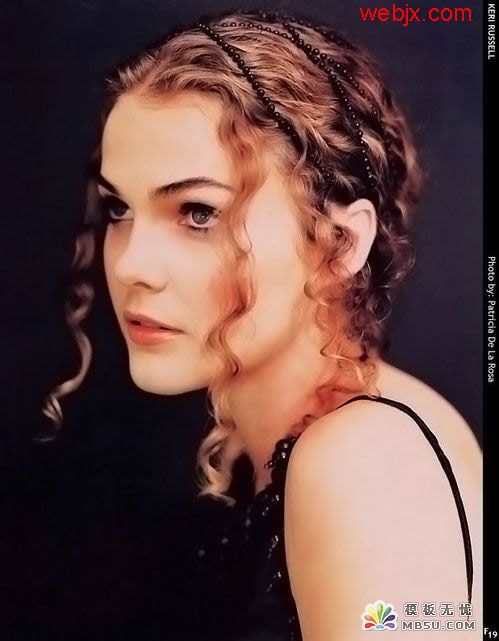
再看效果圖。
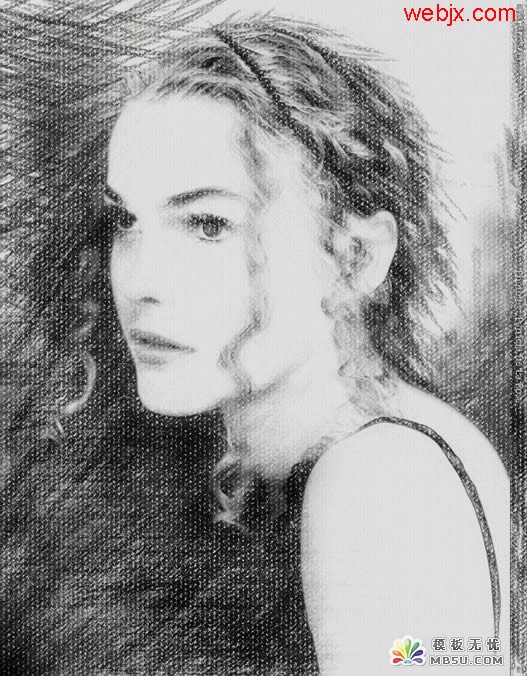
制作過(guò)程。
打開(kāi)原圖,然后執(zhí)行“圖層”-“新填充圖層”-“純色”,給圖層起一個(gè)名字,確定,然后選擇顏色。
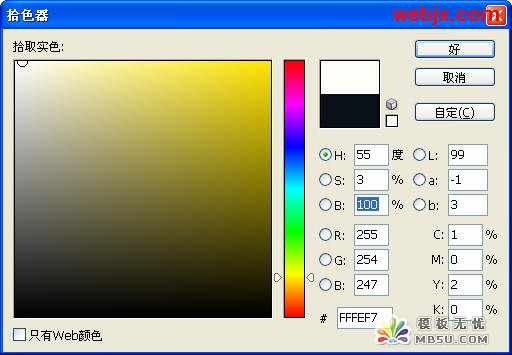
繼續(xù)執(zhí)行“圖層”-“新填充圖層”-“圖案”,給圖層起一個(gè)名字,確定,然后選擇圖案。把該圖層模式設(shè)置為變暗,不透明度調(diào)整到25%。
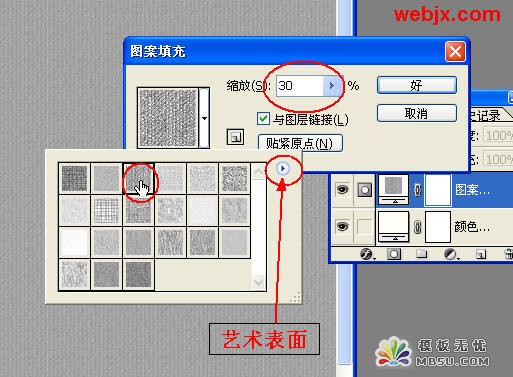
復(fù)制背景層,移到最上面,對(duì)該圖層執(zhí)行“濾鏡”-“風(fēng)格化”-“照亮邊緣”,設(shè)置如下。
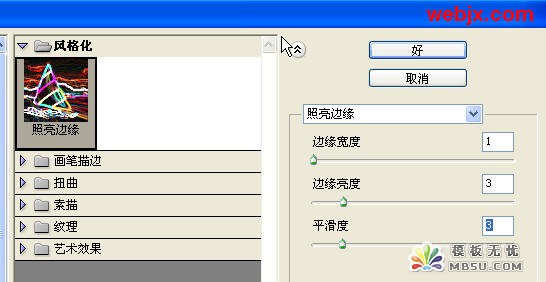
接著按Shift+Ctrl+U去色,然后再按Ctrl+I反相。這時(shí)我們可以看到圖像大致輪廓出現(xiàn)了!其中有一些較黑色的線條,最后我們要用白色畫(huà)筆把它去掉的。
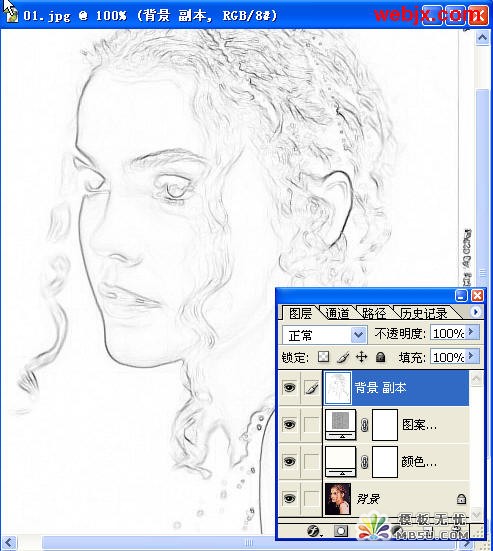
設(shè)置圖層模式為“正片疊底”,不透明度調(diào)整到50%。
再次復(fù)制背景層,移動(dòng)到最上面,去色,調(diào)整亮度和對(duì)比度。
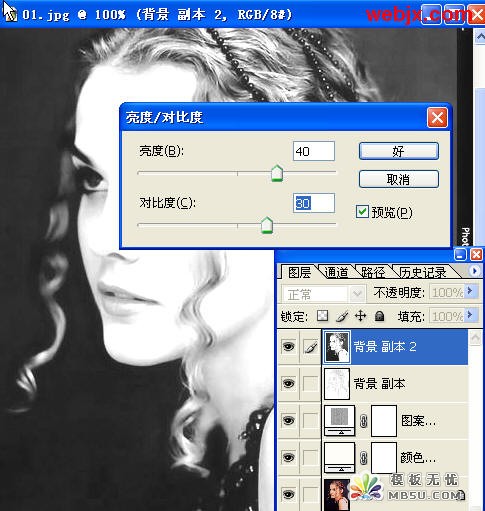
添加雜色。
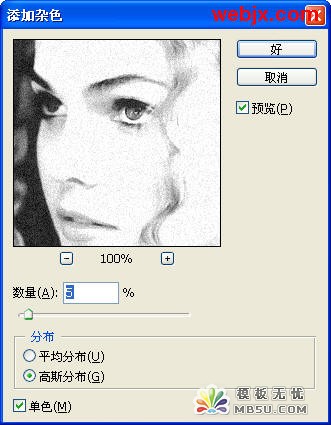
圖層模式改為正片疊底。執(zhí)行“圖層”-“添加圖層蒙板”-“隱藏所有”。
下面開(kāi)始使用畫(huà)筆操作,我們選擇干介質(zhì)畫(huà)筆,按F5對(duì)畫(huà)筆進(jìn)行設(shè)置。
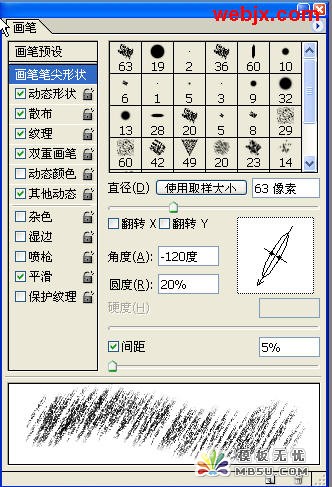
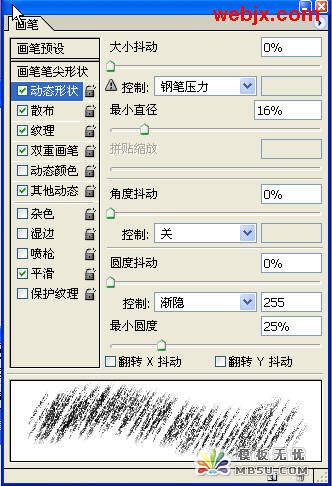
再繪制過(guò)程中要注意調(diào)整筆刷大小和硬度。繪制效果如下。
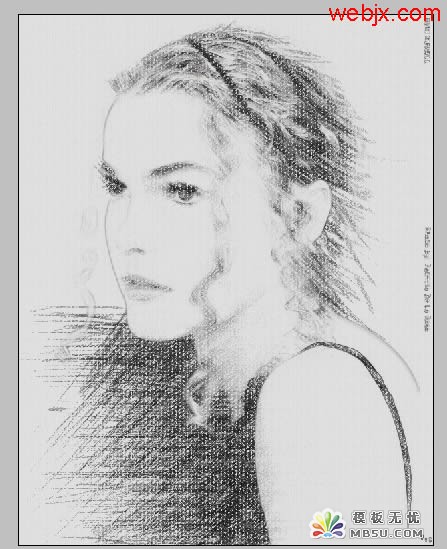
最后合并所有圖層,用加深工具在圖像某些部分進(jìn)行加深得到最終效果,如前所示
Photoshop在線視頻教程 Photoshop視頻教程下載
- 多媒體學(xué)Photoshop CS4視頻教程 Photoshop CS3專(zhuān)家講座視頻教程 Photoshop照片處理視頻教程 最新Photoshop CS4教程 Photoshop婚紗與寫(xiě)真實(shí)用教程 Photoshop CS4教程_基礎(chǔ)篇 Photoshop CS4教程_實(shí)例篇 Photoshop畫(huà)漫畫(huà)視頻教程 最新Photoshop CS4視頻教程 photoshop繪畫(huà)技巧視頻教程 Photoshop CS全面通教程(下) photoshop cs4視頻教程 PhotoshopCS2中文版視頻教程 PS CS4視頻教程 PS后期效果圖處理視頻教程 photoshop繪畫(huà)與合成視頻教程 Photoshop CS4 通道、特效視頻教程 Photoshop文字藝術(shù)效果100例視頻教程 Photoshop CS全面通教程(上) PS卡通畫(huà)教程 ps照片處理視頻教程 photoshopCS4中文版完全自學(xué)手冊(cè) Photoshop照片處理實(shí)例視頻教程 Photoshop從頭學(xué)系列視頻教程 Photoshop CS4 視頻教程 Photoshop平面設(shè)計(jì)視頻教程 Photoshop實(shí)例教程海報(bào)制作
- PS人物數(shù)碼照片處理技法大全視頻教程 Photoshop CS 質(zhì)感傳奇素材CD 《大師之路》Photoshop CS2教程 祁連山打造逼真名貴男士手表 平面三維設(shè)計(jì)七種武器II Photoshop CS4完全自學(xué)教程 萬(wàn)晨曦現(xiàn)場(chǎng)講授photoshop入門(mén)視頻教程 Photoshop制作機(jī)械蜘蛛 21互聯(lián)photoshop cs視頻教程 Photoshop CS3專(zhuān)家講堂視頻教程 Photoshop CS2 高手之路 Photoshop實(shí)例視頻教程 photoshop實(shí)例教程100例 Photoshop應(yīng)用技巧 FIF 小組Photoshop視頻教程 Photoshop CS3特輯視頻教程下載
相關(guān)PhotoShop筆刷教程:
- Photoshop筆刷教程:利用粗大虛線筆刷繪制幽默自畫(huà)像
- PS筆刷教程:PS筆刷和文字制作海報(bào)
- Photoshop筆刷教程:為照片添加自然筆刷邊緣
- 妙用Photoshop畫(huà)筆為圖片添加多彩的邊框
- Photoshop照片處理:頹廢風(fēng)格筆刷修飾
- Photoshop睫毛筆刷應(yīng)用實(shí)例:如何把MM的眼睫毛變長(zhǎng)
- Photoshop筆刷應(yīng)用實(shí)例:打造蛇皮美女
- 靈活運(yùn)用Photoshop天使翅膀筆刷制作精美圖像
- PS彩妝筆刷應(yīng)用教程:給自己化個(gè)漂亮的彩妝
- PS筆刷與背景教程
- 利用Photoshop筆刷工具打造逼真墨漬血漬效果
- 利用Photoshop剪邊制作郵票效果
PhotoShop筆刷教程Rss訂閱Photoshop教程搜索
PhotoShop筆刷教程推薦
猜你也喜歡看這些
- Photoshop CS3完全自學(xué)教程
- Photoshop CS廣告與包裝白金案例
- Photoshop 夢(mèng)幻特效設(shè)計(jì) II 隨書(shū)光盤(pán)
- Photoshop CS3中文設(shè)計(jì)解析創(chuàng)意表現(xiàn)技法
- Photoshop字體封套工具給照片添加有趣的文字特效
- 功夫--Photoshop CS2網(wǎng)頁(yè)設(shè)計(jì)與配色實(shí)戰(zhàn)攻略
- 數(shù)碼暗房-Photoshop CS相片處理精品案例配套光盤(pán)
- PhotoShop CS4 影樓數(shù)碼照片色彩處理技法[重新壓縮]
- Photoshop CS3中文版無(wú)敵課堂
- 快樂(lè)地自學(xué)中文版Photoshop CS2
- 相關(guān)鏈接:
- 教程說(shuō)明:
PhotoShop筆刷教程-照片處理 Photoshop打造真實(shí)的鉛筆素描畫(huà)
 。
。